Hvis du nyligt er overført fra et Windowssystem til en Mac, kan du måske være lidt forvirret over, hvordan du opretter en appgenvej på macOS. Der er ingen henvisning til genveje overalt, og hvis du søger efter dem i Spotlight eller Systemindstillinger, er tastaturet mest det, der kommer op. Genveje, uanset om de er til filer eller til apps, findes på macOS. De kaldes aliaser, og de er ganske nyttige. Sådan opretter du en.
Kontekstmenu
Naviger til den fil eller app, du vilopret en genvej til. Højreklik på den, og vælg indstillingen Opret alias i genvejsmenuen. Dette opretter en genvej for elementet på samme placering. Du kan derefter flytte det, hvor du vil. I modsætning til Windows er der ingen kontekstmenuindstillinger til at oprette en genvej på skrivebordet.

Når du bruger kontekstmenuen, oprettes genvejen altid i det originale bibliotek.
Tastaturgenvej
En anden måde at oprette et alias eller en genvej påmacOS er at bruge kontrol + kommando + en tastaturgenvej. Dette fungerer på Catalina og bør også gælde for ældre versioner. Hvis det ikke fungerer på din, kan du slå op, hvad den rigtige tastaturgenvej er til din version af macOS. For at gøre dette skal du åbne Finder, vælge en app og gå til menuen Filer på menulinjen. Make Alias vises i menuen med dens genvej ud for det.
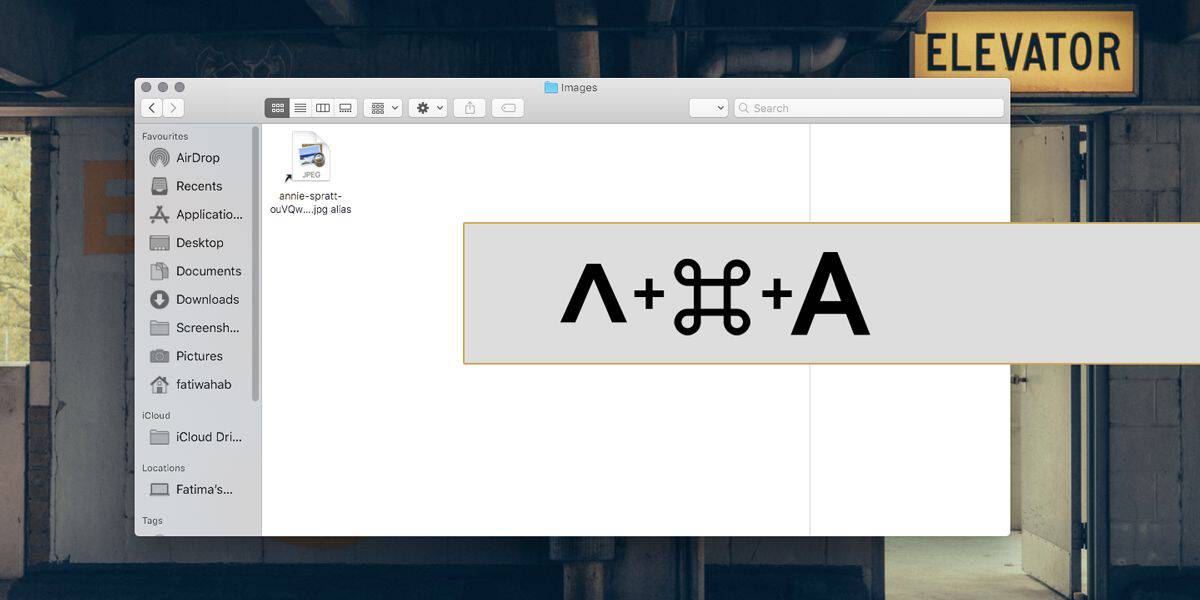
For at udføre genvejen skal du åbne Finder, vælge det eller de emner, du vil oprette en genvej til, og trykke på tastaturgenvejen.
Drag Drop
Hvis du foretrækker at bruge træk og slip til at flytte filer påmacOS, vil du være glad for at vide, at du også kan bruge træk og slip til at oprette en fil- eller appgenvej på macOS. Åbn Finder, og vælg de (n) emner, du vil oprette en genvej til. Hold Option + Kommandotasterne nede, og træk og slip derefter objekterne til den mappe, du vil oprette aliaset / genvejen i. Denne metode er den eneste, hvor du kan oprette en genvej på din foretrukne placering i et trin . De to andre metoder, der er anført ovenfor, kræver, at du flytter genvejen, når du har oprettet den.
Genveje eller aliaser bevarer miniature ellerikonet, at den originale fil / app har, men de har også en sort pil for at indikere, at de ikke er den originale fil. Sletning af et alias er generelt uskadeligt, men det er ikke en god ide at udfylde mappen Programmer med aliaser og flytte dine apps et andet sted. På macOS hører apps i mappen Programmer.













Kommentarer